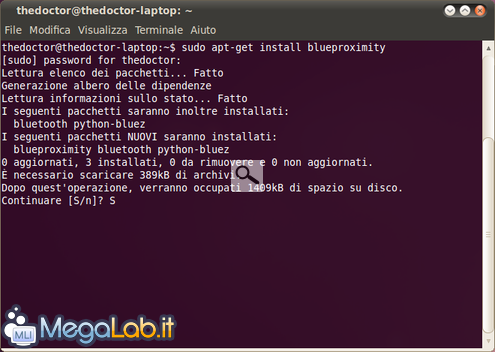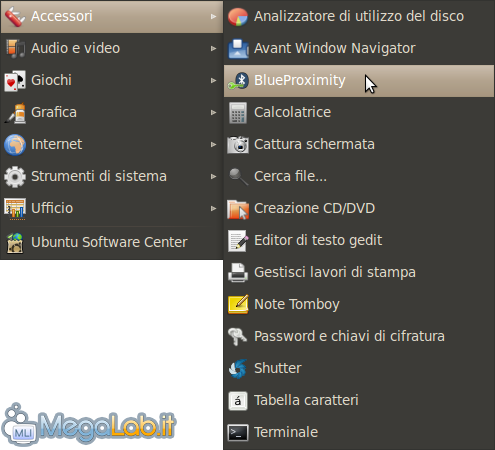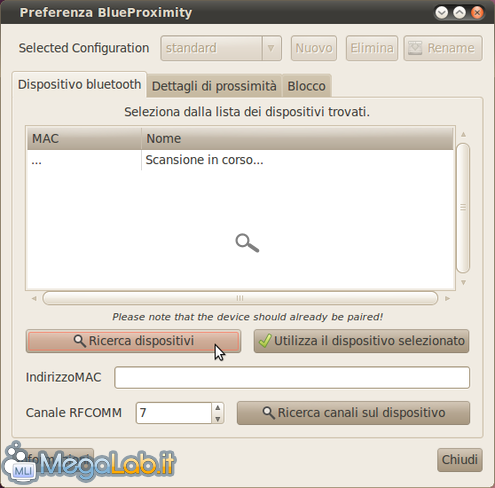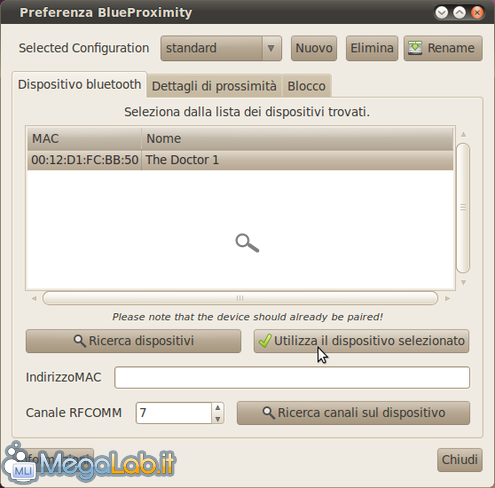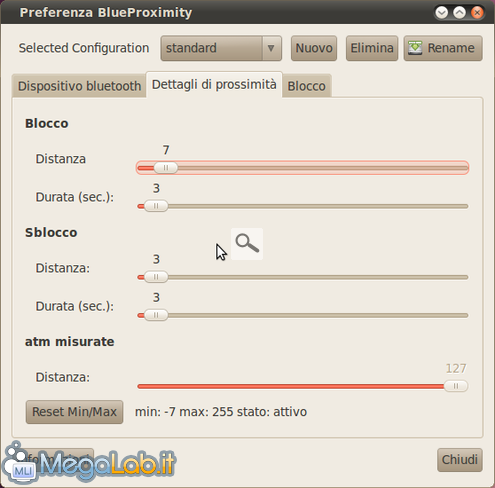Canali
Ultime news

Ultimi articoli
 Le ultime dal Forum |

Correlati TagPassa qui con il mouse e visualizza le istruzioni per utilizzare i tag!
Il pezzo che stai leggendo è stato pubblicato oltre un anno fa.
 La trattazione seguente è piuttosto datata. Sebbene questo non implichi automaticamente che quanto descritto abbia perso di validità, non è da escludere che la situazione si sia evoluta nel frattempo. Raccomandiamo quantomeno di proseguire la lettura contestualizzando il tutto nel periodo in cui è stato proposto. La trattazione seguente è piuttosto datata. Sebbene questo non implichi automaticamente che quanto descritto abbia perso di validità, non è da escludere che la situazione si sia evoluta nel frattempo. Raccomandiamo quantomeno di proseguire la lettura contestualizzando il tutto nel periodo in cui è stato proposto.
A volte capita di doversi allontanare rapidamente dal proprio PC e di lasciarlo incustodito anche solo per pochi minuti. La vita di tutti i giorni ci insegna che è più facile dimenticarci di bloccare il Computer piuttosto che lasciare l'indispensabile cellulare sulla scrivania, correndo così il rischio che qualcuno acceda ai nostri dati, violando la nostra privacy. Avendo quindi a disposizione un telefonino ed un PC dotati di Bluetooth, è possibile bloccarne automaticamente l'accesso appena noi ci allontaniamo, per mezzo di un tool chiamato blueproximity. PreparativiLa prima cosa da fare è associare il nostro cellulare al PC ed autorizzare l'accesso. Per farlo bisogna utilizzare l'apposita funzione del Bluetooth prevista dal proprio telefonino. Installare blueproximityEffettuata l'associazione possiamo installare il tool. Per farlo apriamo il terminale e digitiamo il comando sudo apt-get install blueproximity. Immettiamo la nostra password e rispondiamo S quando richiesto. Configurare blueproximityAl termine dell'installazione clicchiamo su Applicazioni -> Accessori -> BlueProximity per configurare il tool.
Attiviamo il Bluetooth sul PC e sul cellulare (rendendolo visibile) e clicchiamo su Ricerca dispositivi. Se il nostro cellulare viene rilevato correttamente selezioniamolo e clicchiamo su Utilizza il dispositivo selezionato. Spostiamoci sulla scheda Dettagli di prossimità per impostare le opzioni relative al blocco ed allo sblocco del PC, avendo cura di impostare la distanza di blocco in modo che sia superiore a quella di sblocco ed una durata non inferiore a 3 secondi. Premiamo Chiudi e proviamo ad allontanarci di qualche metro dal Computer con il nostro cellulare per testarne il funzionamento. Se abbiamo configurato tutto a dovere il PC dovrebbe bloccarsi quando ci allontaniamo e sbloccarsi quando ci riavviciniamo. Segnala ad un amico |
- Unisciti a noi
- | Condizioni d'uso
- | Informativa privacy
- | La Redazione
- | Info
- | Pressroom
- | Contattaci
© Copyright 2026 BlazeMedia srl - P. IVA 14742231005
- Gen. pagina: 0.97 sec.
- | Utenti conn.: 127
- | Revisione 2.0.1
- | Numero query: 43
- | Tempo totale query: 0.2